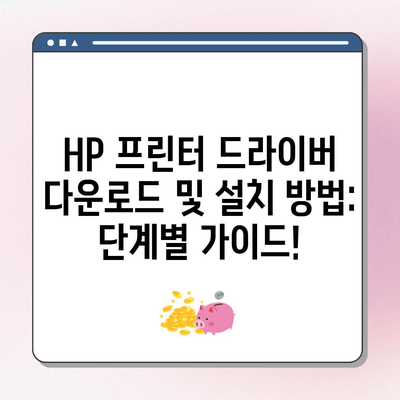hp 프린터 드라이버 다운로드 설치방법
프린터의 원활한 사용을 위해서는 hp 프린터 드라이버 다운로드 설치방법을 정확히 이해해야 합니다. 프린터 드라이버는 프린터와 컴퓨터 간의 소통을 책임지며, 드라이버가 없거나 잘못 설치된 경우 프린터의 모든 기능이 제대로 작동하지 않을 수 있습니다. 따라서, 오늘은 HP 프린터 드라이버를 어떻게 다운로드하고 설치하는지에 대한 자세한 절차를 설명하겠습니다. 이 글을 통해 프린터 드라이버 설치의 중요성을 이해하고 올바르고 안전한 방법으로 드라이버를 다운로드하는 데 도움이 될 것입니다.
HP 프린터 드라이버 다운로드의 중요성
프린터 드라이버는 사용자가 프린터를 제대로 활용할 수 있도록 하는 필수 소프트웨어입니다. 드라이버는 기본적으로 컴퓨터 운영체제와 프린터가 서로 소통할 수 있도록 도와줍니다. 예를 들어, 사용자가 문서를 인쇄하고자 할 때, 드라이버는 해당 문서의 데이터를 프린터가 이해할 수 있는 형식으로 변환하여 전송하는 역할을 합니다. 드라이버가 업데이트 되지 않거나, 잘못된 버전이 설치되면, 인쇄 품질이 저하되거나 아예 인쇄가 불가능한 상황이 발생할 수 있습니다.
또한, 드라이버는 프린터의 다양한 기능과 옵션을 활성화하는 데도 중요합니다. 최신 드라이버를 사용함으로써, 사용자는 새로운 인쇄 기능이나 보안 패치 등 다양한 개선 혜택을 누릴 수 있습니다. 예를 들어, HP 프린터의 최신 드라이버는 모바일 인쇄, 클라우드 기반 인쇄, 그리고 더욱 향상된 보안 기능을 지원할 수 있습니다.
| 드라이버의 기능 | 설명 |
|---|---|
| 문서 변환 | 문서를 프린터가 이해할 수 있는 형식으로 변환합니다. |
| 기능 제어 | 프린터의 추가 기능(예: 이중 인쇄, 고해상도 인쇄)을 제어합니다. |
| 오류 처리 | 인쇄 중 발생하는 오류를 알려주고 해결 방법을 제시합니다. |
| 업데이트 지원 | 프린터의 성능을 향상시키는 업데이트를 제공합니다. |
이렇듯 드라이버는 프린터의 가치를 최대한 활용할 수 있는 중요한 소프트웨어로, 반드시 신뢰할 수 있는 출처인 공식 HP 웹사이트에서 다운로드하여 설치해야 합니다.
💡 HP Officejet 7500A e와이드 포맷 프린터 드라이버 설치의 모든 팁을 알아보세요! 💡
HP 프린터 드라이버 설치 방법
HP 프린터 드라이버를 설치하는 방법은 다양한 절차로 이루어져 있으며, 이 과정에서 몇 가지 중요한 단계를 거쳐야 합니다. 아래는 HP 프린터 드라이버 다운로드 및 설치 절차를 상세히 설명하고자 합니다.
- 공식 홈페이지 방문
- HP 공식 웹사이트(https://www.hp.com)로 이동하여 상단의 메뉴에서 고객지원을 클릭합니다.
-
고객지원 페이지에서 문제 해결 카테고리를 선택하여 이동합니다.
-
소프트웨어 및 드라이버 선택
-
소프트웨어 및 드라이버 항목을 찾아 클릭합니다. 이 페이지에서는 특정 프린터 모델에 맞는 드라이버를 쉽게 찾을 수 있습니다.
-
프린터 선택하기
- 사용 중인 HP 프린터 모델명을 입력해야 합니다. 예를 들어, HP LaserJet Pro M402와 같은 정확한 모델명을 입력한 후 검색 버튼을 클릭합니다.
-
제품명이 정확해서 해당 드라이버가 존재하는 경우, 자동으로 드라이버 설치 페이지로 이동합니다.
-
드라이버 다운로드
-
제품 설치 페이지에 도착하면, 드라이버와 소프트웨어의 목록이 표시됩니다. 오른쪽 상단에 있는 다운로드 아이콘을 클릭하여 필요한 드라이버를 선택 후 다운로드합니다.
-
프로그램 설치 마법사 실행
-
다운로드한 파일을 실행하여 설치 마법사가 실행되면, 사용자 정의 설치를 통해 필요한 프로그램을 선택합니다. 권장 소프트웨어를 확인하고, 필요한 항목에 체크한 후 다음을 클릭하여 설치를 진행합니다.
-
연결 옵션 선택
- 드라이버 설치가 완료되면,
마지막으로 프린터와의 연결 옵션을 선택하는 화면이 나타납니다. 무선 또는 USB 옵션을 선택 후, 지침에 따라 연결을 마무리합니다.
| 설치 단계 | 설명 |
|---|---|
| 공식 홈페이지 방문 | HP 웹사이트에서 고객지원 페이지로 이동합니다. |
| 소프트웨어 선택 | HP 프린터 관련 소프트웨어를 선택합니다. |
| 제품명 입력 | 사용 중인 프린터 모델명을 입력합니다. |
| 드라이버 다운로드 | 필요한 드라이버를 다운로드 받습니다. |
| 설치 마법사 실행 | 다운로드한 파일로 설치 과정을 시작합니다. |
| 연결 옵션 설정 | 프린터와의 연결 방식을 선택합니다. |
이 과정을 통해 HP 프린터의 드라이버를 성공적으로 설치할 수 있으며, 지속적인 업데이트를 통해 최고의 인쇄 성능을 유지할 수 있습니다.
💡 HP 프린터 드라이버 설치의 모든 팁을 확인해 보세요. 💡
드라이버 설치 후 점검사항
드라이버 설치가 완료된 후에는 몇 가지 점검 사항이 있습니다. 설치가 제대로 이루어졌는지 확인하는 것은, 향후 사용 시 발생할 수 있는 문제를 예방하는 데 큰 도움이 됩니다.
- 프린터 연결 확인
-
USB 방식으로 연결 시, USB 케이블이 견고하게 연결됐는지 확인하고, 무선 연결일 경우 Wi-Fi가 정상적으로 작동하는지 점검합니다.
-
인쇄 테스트
-
설치가 완료되면 테스트 페이지를 인쇄하여 프린터의 기본적인 기능이 정상 작동하는지 확인해야 합니다. 이 작업은 드라이버가 제대로 설치된 경우에만 이루어져야 하며, 정상적으로 출력된다면 100% 설치가 완료된 것입니다.
-
소프트웨어 및 드라이버 관리
-
HP 프린터 관리 소프트웨어를 설치하여 드라이버 업데이트 및 프린터 상태를 실시간으로 모니터링할 수 있게 설정합니다. 그러면 문제가 발생했을 때 빠르게 대처할 수 있습니다.
-
문서 인쇄 품질 확인
- 테스트 인쇄 후 문서의 품질을 확인합니다. 인쇄 품질이 좋지 않거나 컬러가 이상하게 나오는 경우, 드라이버 업데이트 혹은 설정을 다시 확인해야 합니다.
| 점검 항목 | 확인 방법 |
|---|---|
| 프린터 연결 상태 | USB 케이블 및 Wi-Fi 상태를 점검합니다. |
| 인쇄 테스트 | 테스트 페이지를 인쇄하여 정상 작동 여부를 확인합니다. |
| 소프트웨어 관리 | HP 프린터 관리 소프트웨어를 설치하고 운영합니다. |
| 인쇄 품질 | 문서 인쇄 후 품질을 확인하여 문제가 없는지 점검합니다. |
이러한 점검 사항들은 사용자에게 인쇄 과정에서의 불필요한 오류나 문제를 줄이는 방법으로 작용하며, 초보자들에게도 유용합니다.
💡 HP Officejet 7500A e와이드 포맷 복합기의 드라이버 설치 방법을 지금 바로 알아보세요! 💡
결론
이번 포스트에서는 hp 프린터 드라이버 다운로드 설치방법에 대해 자세히 설명했습니다. 드라이버는 프린터의 기능을 극대화시키는 중요한 역할을 하며, 고객이 원하는 결과물을 얻기 위해서는 올바른 설치가 필수적입니다. HP 공식 홈페이지를 통해 안전하게 드라이버를 다운로드하고 설치하는 것이 가장 바람직합니다. 만약 설치 과정에서 문제가 발생하거나 궁금한 점이 있다면, 주저하지 말고 댓글로 문의해 주세요. 여러분의 프린터 사용 경험이 더욱 원활하게 이어지길 바랍니다!
💡 HP Officejet 7500A 드라이버 설치 방법을 지금 확인해 보세요. 💡
자주 묻는 질문과 답변
💡 HP Officejet 7500A의 드라이버 설치 방법을 자세히 알아보세요. 💡
질문1: 프린터 드라이버 설치에 문제가 생겼어요, 어떻게 해야 하나요?
답변1: 드라이버 설치 중 문제가 발생했다면, 다운로드한 파일이 손상되었거나 호환되지 않을 수 있습니다. 공식 HP 웹사이트에서 동일한 드라이버를 다시 다운로드 후 설치해 보세요.
질문2: 드라이버는 얼마나 자주 업데이트해야 하나요?
답변2: 드라이버는 새로운 기능이나 버그 수정을 위해 주기적으로 업데이트 하는 것이 좋습니다. HP의 공식 웹사이트에서 정기적으로 확인하세요.
질문3: 무선 프린터를 설정하는데 어려움이 있어요.
답변3: Wi-Fi 연결이 정상인지 확인하고, 프린터 및 라우터를 재부팅 후 다시 시도해 보세요. 필요한 경우 HP 소프트웨어를 통해 보다 간편하게 설정할 수 있습니다.
질문4: 무선 연결된 프린터가 자주 끊기네요.
답변4: 이 경우 Wi-Fi 신호 강도가 약해질 수 있습니다. 프린터를 라우터 근처로 옮기거나 신호 증폭기를 사용해 보세요.
질문5: 설치하려는 드라이버가 최신 버전인지 어떻게 확인하나요?
답변5: HP 웹사이트의 드라이버 다운로드 페이지에서 입력한 제품명에 맞는 최신 드라이버 정보를 확인할 수 있으며, 이전 버전과 비교할 수 있습니다.
HP 프린터 드라이버 다운로드 및 설치 방법: 단계별 가이드!
HP 프린터 드라이버 다운로드 및 설치 방법: 단계별 가이드!
HP 프린터 드라이버 다운로드 및 설치 방법: 단계별 가이드!
목차